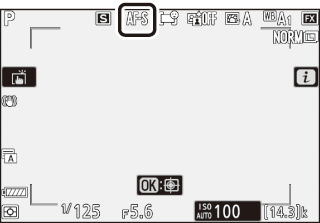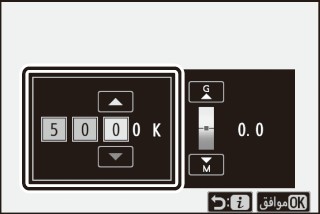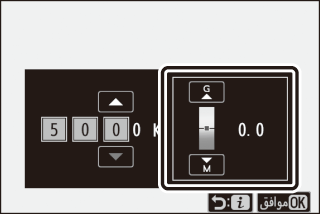الصور الثابتة
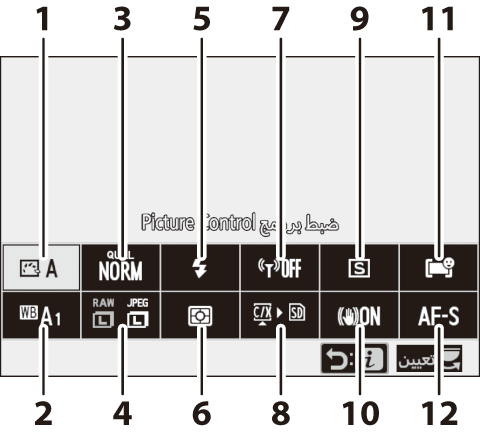
| 1 |
ضبط برنامج Picture Control (ضبط برنامج Picture Control) |
|---|---|
| 2 |
توازن البياض (توازن البياض) |
| 3 |
جودة الصورة (جودة الصورة) |
| 4 |
حجم الصورة (حجم الصورة) |
| 5 |
وضع الفلاش (وضع الفلاش) |
| 6 |
المعايرة (المعايرة) |
| 7 |
اتصال Wi‑Fi (اتصال Wi‑Fi) |
|---|---|
| 8 |
عرض معلومات بطاقة الذاكرة (عرض معلومات بطاقة الذاكرة) |
| 9 |
وضع التحرير (وضع التحرير) |
| 10 |
تقليل الاهتزاز (تقليل الاهتزاز) |
| 11 |
وضع منطقة التركيز البؤري التلقائي (وضع منطقة التركيز البؤري التلقائي) |
| 12 |
وضع التركيز البؤري (وضع التركيز البؤري) |
- ضبط برنامج Picture Control
- توازن البياض
- جودة الصورة
- حجم الصورة
- وضع الفلاش
- المعايرة
- اتصال Wi‑Fi
- عرض معلومات بطاقة الذاكرة
- وضع التحرير
- تقليل الاهتزاز
- وضع منطقة التركيز البؤري التلقائي
- وضع التركيز البؤري
ضبط برنامج Picture Control
حدد خيارات معالجة الصور ("برنامج التحكم بالصورة Picture Control") للصور الجديدة حسب المشهد المطلوب تصويره أو حسب رغبتك الإبداعية.
|
الخيار |
الوصف |
|
|---|---|---|
|
n |
[] |
|
|
Q |
[] |
معالجة أساسية للحصول على نتائج متوازنة. يُوصى به في معظم الأحوال. |
|
R |
[] |
الحد الأدنى من المعالجة للحصول على نتائج طبيعية. يتم اختياره للصور الفوتوغرافية التي ستتم معالجتها أو تنقيحها لاحقًا. |
|
S |
[] |
يتم تحسين الصور للحصول على تأثير طباعة صورة مشرقة. لصور فوتوغرافية تبرز فيها الألوان الأولية. |
|
T |
[] |
لالتقاط صور فوتوغرافية أحادية اللون. |
|
o |
[] |
بشرة ناعمة لصور شخصية ذات مظهر طبيعي. |
|
p |
[] |
صور لقطات تنبض بالحياة للمشاهد الطبيعية ومناظر المدن. |
|
q |
[] |
يتم الحفاظ على التفاصيل على مدى كبير من درجات الظلال والإضاءة. يتم اختياره مع الصور الفوتوغرافية التي ستتم معالجتها أو تنقيحها بالكامل. |
|
k01–k20 |
[] (التحكم الإبداعي في الصورة) |
|
-
لعرض إعدادات برنامج التحكم بالصورة Picture Control، ظلل أحد تلك الإعدادات واضغط على 3. يمكن معاينة أية تغييرات على خيارات الضبط الدقيق في شاشة العرض (تعديل برنامج التحكم بالصورة Picture Control).
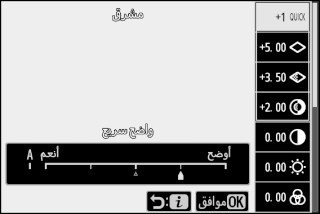
-
يظهر الخيار المحدد حاليًا على شاشة العرض أثناء التصوير.
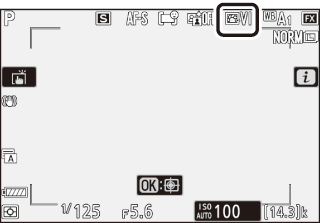
تعديل برنامج التحكم بالصورة Picture Control
يؤدي تظليل [] في قائمة i والضغط على J إلى عرض قائمة برنامج التحكم بالصورة Picture Control. ظلل أحد إعدادات برنامج التحكم بالصورة Picture Control واضغط على 3 لمعاينة التأثير في شاشة العرض.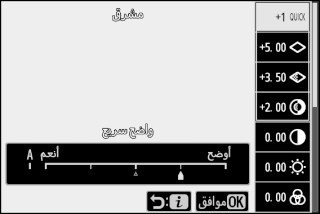
-
اضغط على 1 أو 3 لتظليل الإعدادات. اضغط على 4 أو 2 لاختيار قيمة معينة بزيادات قدرها 1، أو أدر قرص التحكم الفرعي لاختيار قيمة معينة بزيادات قدرها 0.25.
-
تختلف الخيارات المتاحة باختلاف إعداد برنامج التحكم بالصورة Picture Control المحدد.
-
لإلغاء أي تغييرات والبدء مرة أخرى بالإعدادات الافتراضية، اضغط زر O.
-
اضغط J لحفظ التغييرات والعودة لقائمة i.
-
يشار إلى إعدادات برنامج التحكم بالصورة Picture Control التي تم تعديلها من الإعدادات الافتراضية بنجمة ("U").
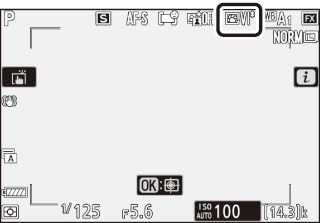
يشير المؤشر j الموجود تحت القيمة المعروضة في قائمة إعداد برنامج التحكم بالصورة Picture Control إلى القيمة السابقة للإعداد.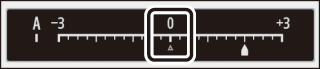
-
اختيار وضع (آلي) المتاح في بعض الإعدادات يتيح للكاميرا تعديل الإعدادات آليًا.
-
تختلف النتائج مع التعريض الضوئي وموضع الهدف في الإطار.
يمكن ضبط الإعدادات في نطاق ما بين [] إلى [].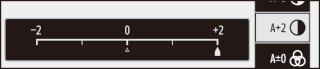
إعدادات برنامج التحكم بالصورة Picture Control
|
الخيار |
الوصف |
|
|---|---|---|
|
[] |
قم بخفض أو تضخيم تأثير برنامج Creative Picture Control (التحكم الإبداعي في الصورة). |
|
|
[] |
التعديل السريع لمستويات []، و[]، و[]. يمكن أيضًا ضبط هذه المعلمات بصورة فردية. |
|
|
[] |
للتحكم في وضوح التفاصيل والحدود. |
|
|
[] |
اضبط وضوح الأنماط والخطوط في النطاق بين [] و[]. |
|
|
[] |
اضبط الوضوح العام ووضوح الخطوط الأكثر سُمكًا دون التأثير على السطوع أو المدى الديناميكي. |
|
|
[] |
تعديل التباين. |
|
|
[] |
قم بزيادة أو تقليل السطوع بدون فقدان التفصيل في التظليلات أو الظلال. |
|
|
[] |
يتحكم بإشراق الألوان. |
|
|
[] |
يضبط تدرج اللون. |
|
|
[] |
يحاكي تأثير مرشحات الألوان على الصور أحادية اللون. |
|
|
[] |
اختر درجة اللون المستخدمة في الصور أحادية اللون. يؤدي ضغط 3 عند تحديد خيار آخر بخلاف [] (أبيض وأسود) إلى عرض خيارات صفاء اللون. |
|
|
[] (Creative Picture Control (التحكم الإبداعي في الصورة)) |
اختر ظل الألوان المستخدم لبرنامج Creative Picture Control (التحكم الإبداعي في الصورة). |
|
في حالة الأفلام، تسري القيمة المحددة للتوضيح متوسط المدى فقط على المقطع المسجل سواء باستخدام [] أو [] المحدد لأجل [] أو [] المحدد لأجل [] في قائمة تصوير الأفلام.
اختر من بين [] التالية:
|
الخيار |
الوصف |
|---|---|
|
[] (أصفر) * |
تعمل هذه الخيارات على تحسين التباين ويمكن استخدامها لتخفيف درجة سطوع السماء في صور المناظر الطبيعية. يحدث اللون البرتقالي [] تباينًا أكثر من الأصفر []، والأحمر [] تباينًا أكثر من البرتقالي. |
|
[] (برتقالي) * |
|
|
[] (أحمر) * |
|
|
[] (أخضر) * |
الأخضر ينعم درجات لون البشرة. يستخدم لتصوير صور شخصية وما شابه. |
-
المصطلح بين القوسين هو اسم مرشح ألوان متوافق من شركات أخرى للتصوير الفوتوغرافي الأسود والأبيض.
توازن البياض
اضبط توازن البياض. لمزيد من المعلومات، انظر "الإعدادات الأساسية" تحت عنوان "توازن البياض" (توازن البياض).
|
الخيار |
|
|---|---|
|
4 [] |
|
|
i [] |
|
|
j [] |
|
|
k [] |
|
|
D [] |
|
|
H [] |
|
|
G [] |
|
|
M [] |
|
|
J [] |
|
|
I [] |
|
|
[] |
|
|
[] |
|
|
[] |
|
|
[] |
|
|
[] |
|
|
[] |
|
|
[] |
|
|
5 [] |
|
|
K [] |
|
|
L [] |
|
-
يؤدي ضغط 3 عند تظليل 4 [] أو I [] إلى عرض الخيارات الفرعية للعنصر المظلل.
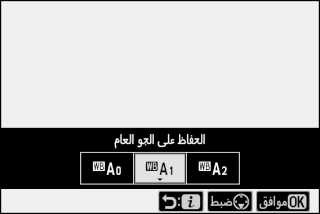
-
يظهر الخيار المحدد حاليًا على شاشة العرض أثناء التصوير.
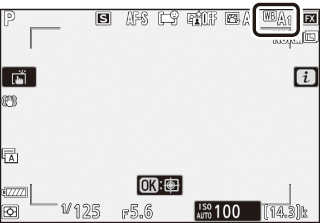
ضبط توازن البياض بدقة
يؤدي ضغط J عند تظليل [] في القائمة i إلى عرض قائمة خيارات توازن البياض. في حالة تظليل خيار آخر بخلاف K []، يمكن عرض خيارات الضبط الدقيق عن طريق ضغط 3. يمكن معاينة أية تغييرات على خيارات الضبط الدقيق في شاشة العرض.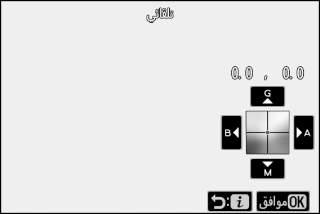
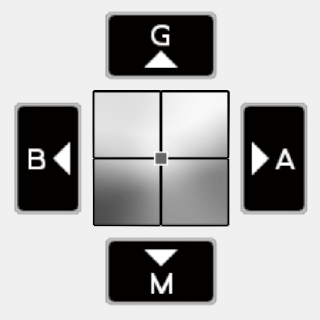
|
G |
يزيد الأخضر |
|---|---|
|
B |
يزيد الأزرق |
|
A |
يزيد العنبري |
|
M |
يزيد الأرجواني |
-
انقر الأسهم في العرض أو استخدم زر الاختيار المتعدد للضبط الدقيق لتوازن البياض.
-
اضغط J لحفظ التغييرات والعودة لقائمة i.
-
إذا تم ضبط توازن البياض بدقة، ستظهر علامة نجمة ("U") داخل رمز توازن البياض.
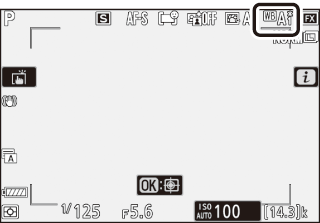
اختيار درجة حرارة اللون
يؤدي ضغط J عند تظليل [] في القائمة i إلى عرض قائمة خيارات توازن البياض. عند تظليل K []، يمكن عرض خيارات درجة حرارة اللون عن طريق ضغط 3.
|
قيمة المحور (A) العنبري–(B) الأزرق |
قيمة محور (G) الأخضر–(M) الأرجواني |
-
اضغط 4 أو 2 لتظليل الأرقام على المحور A-B (العنبري-الأزرق). يمكنك أيضًا تظليل المحور G-M (الأخضر-الأرجواني).
-
اضغط على 1 أو 3 لتحرير العنصر المحدد.
-
اضغط J لحفظ التغييرات والعودة لقائمة i.
-
إذا تم اختيار قيمة أخرى بخلاف 0 لمحور الأخضر (G)-الأرجواني (M)، ستظهر علامة نجمة ("U") داخل رمز توازن البياض.
-
لا تستخدم اختيار درجة حرارة اللون مع مصادر الإضاءة الفلورية، ولكن استخدم بدلاً من ذلك الخيار I [].
-
عند استخدام اختيار درجة حرارة اللون مع مصادر الإضاءة الأخرى، التقط صورة تجريبية لتحديد مدى ملاءمة القيمة المختارة.
ضبط يدوي مسبق
قد لا تستطيع إعدادات توازن البياض مثل 4 [] وJ [] وK [] تحقيق النتائج المرجوة في ظروف الإضاءة المختلطة أو الإضاءة ذات الظلال اللونية القوية. في حال حدوث ذلك، يمكن ضبط توازن البياض على قيمة يتم قياسها في ظروف الإضاءة المستخدمة في الصورة النهائية. يمكن للكاميرا تخزين ما يصل إلى ست قيم لتوازن البياض بالضبط المسبق اليدوي.
-
حدد [] من القائمة i، ثم ظلل L [] واضغط 3.
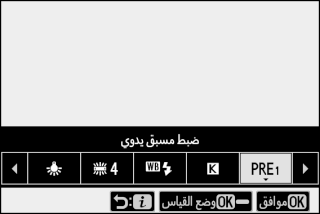
-
اختر ضبط مسبق.
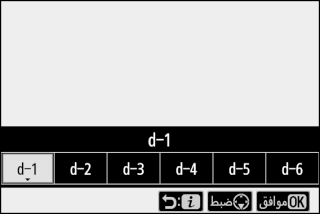
-
اختر من بين إعدادات الضبط المسبق من [] إلى [].
-
اضغط J لحفظ التغييرات والعودة إلى قائمة i.
-
-
ظلل [] في القائمة i واضغط مع الاستمرار على زر J لبدء وضع القياس المباشر.
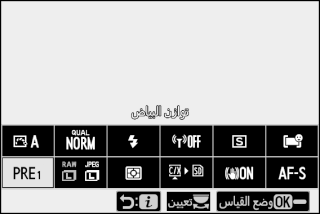
-
سيومض مؤشر L على شاشة التصوير ولوحة التحكم.
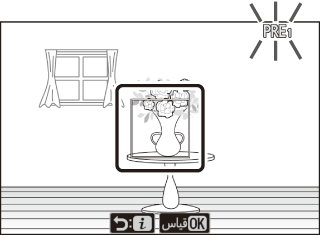
-
يظهر هدف توازن البياض (r) في وسط الإطار.
-
-
حدد موضع هدف توازن البياض (r) على هدف أبيض أو رمادي وقِس قيمة توازن البياض بالضبط المسبق اليدوي.

-
حدد موضع الهدف (r) باستخدام زر الاختيار المتعدد.
-
لقياس توازن البياض، اضغط زر تحرير الغالق ضغطة كاملة أو اضغط J.
-
يمكنك أيضًا تحديد موضع الهدف وقياس توازن البياض عن طريق النقر فوق شاشة العرض.
-
لا تتوفر إمكانية تحديد الهدف في حال تركيب وحدة فلاش اختيارية. اضبط اللقطة داخل الإطار بحيث يكون الهدف المرجعي الأبيض أو الرمادي في وسط الشاشة.
-
إذا لم تتمكن الكاميرا من قياس توازن البياض، ستظهر رسالة توضح ذلك وستنتقل الكاميرا إلى وضع القياس المباشر. حاول قياس توازن البياض مرة أخرى، على سبيل المثال مع وضع هدف توازن البياض (r) على منطقة مختلفة من هدف التصوير.
-
-
اضغط زر i لإنهاء وضع القياس المباشر.
يمكن الوصول إلى قائمة الضبط المسبق اليدوي لتوازن البياض عن طريق تحديد [] > L [] في قائمة تصوير الصور. توفر قائمة الضبط المسبق اليدوي لتوازن البياض خيارات لنسخ قيم توازن البياض بالضبط المسبق اليدوي من صورة موجودة أو إضافة تعليقات إلى إعدادات الضبط المسبق اليدوي لتوازن البياض أو حمايتها من التعديل.
تكون إعدادات الضبط المسبق لتوازن البياض المُشار إليها برمز g محمية ولا يمكن تغييرها.
-
عند شحن المنتج، تكون إعدادات الضبط المسبق من d-1 حتى d-6 مضبوطة على 5200 K، أي ما يعادل خيار توازن البياض H [].
-
يمكن عرض إعدادات الضبط المسبق لتوازن البياض عن طريق تحديد [] > L [] في قائمة تصوير الصور. لاستعادة قيمة مخزنة، ظلل إعداد ضبط مسبق باستخدام زر الاختيار المتعدد واضغط على J.
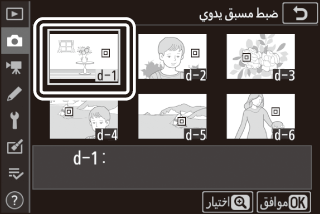
سيتوقف وضع القياس المباشر في حالة عدم إجراء أية عمليات في الوقت المحدد للإعداد الاعتيادي c3 [] > [].
لا يمكن قياس توازن البياض للضبط المسبق اليدوي أثناء التعريضات الضوئية المتعددة.
جودة الصورة
اختر صيغة ملف للصور الفوتوغرافية.
|
الخيار |
الوصف |
|---|---|
|
[] |
|
|
[] |
|
|
[] |
|
|
[] |
|
|
[] |
|
|
[] |
|
|
[] |
تسجيل الصور بصيغة NEF (RAW). |
|
[] |
تسجيل الصور بصيغة JPEG. يؤدي تحديد الخيار "جيد" إلى إنتاج صور أعلى جودة من الخيار "عادي"، في حين يؤدي تحديد الخيار "عادي" إلى إنتاج صور أعلى جودة من الخيار "أساسي".
|
|
[] |
|
|
[] |
|
|
[] |
|
|
[] |
|
|
[] |
يظهر الخيار المحدد حاليًا على شاشة العرض أثناء التصوير.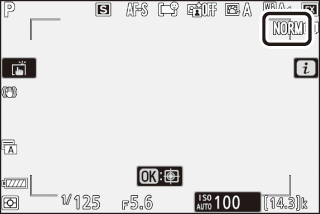
-
تتميز أسماء ملفات NEF (RAW) بالامتداد "*.nef".
-
يُشار إلى عملية تحويل صور NEF (RAW) إلى تنسيقات أخرى شائعة الاستخدام مثل JPEG بـ"معالجة NEF (RAW)". أثناء هذه العملية، يمكن ضبط إعدادات برنامج التحكم بالصورة Picture Control وغيرها من الإعدادات مثل تعويض التعريض الضوئي وتوازن البياض بحرية.
-
لا تتأثر بيانات RAW نفسها بمعالجة NEF (RAW) وستظل جودتها كما هي حتى إذا تمت معالجة الصور عدة مرات بإعدادات مختلفة.
-
يمكن إجراء معالجة NEF (RAW) على الكاميرا باستخدام العنصر [] في قائمة التنقيح أو على جهاز كمبيوتر باستخدام برنامج NX Studio من نيكون. يتوفر برنامج NX Studio مجانًا من مركز التنزيل التابع لنيكون.
-
لا تعرض الكاميرا سوى نسخ JPEG فقط من الصور المسجلة بإعدادات جودة الصورة "NEF (RAW) + JPEG". في حال تركيب بطاقة ذاكرة واحدة فقط في الكاميرا أثناء تسجيل الصور، لا يمكن عرض نسخ NEF (RAW) سوى باستخدام جهاز الكمبيوتر فقط.
-
بالنسبة إلى الصور المسجلة أثناء تركيب بطاقة ذاكرة واحدة فقط، يؤدي حذف نسخ JPEG من على الكاميرا إلى حذف صور NEF (RAW) كذلك.
-
في حال اختيار [] للإعداد []، سيتم تسجيل نسخ NEF (RAW) على البطاقة الموجودة في الفتحة الأولية ونسخ JPEG على البطاقة الموجودة في الفتحة الثانوية (وظيفة الفتحة الثانوية).
حجم الصورة
اختر الحجم المطلوب لتسجيل الصور الفوتوغرافية.
|
الخيار |
الوصف |
|
|---|---|---|
|
NEF (RAW) |
[] |
اختر الحجم المطلوب لتسجيل الصور بصيغة NEF (RAW). لا يتوفر الخيار NEF (RAW) سوى عند تحديد الخيار NEF (RAW) لـ[]. |
|
[] |
||
|
[] |
||
|
JPEG |
[] |
اختر الحجم المطلوب لتسجيل الصور بصيغة JPEG. |
|
[] |
||
|
[] |
||
يظهر الخيار المحدد حاليًا على شاشة العرض أثناء التصوير.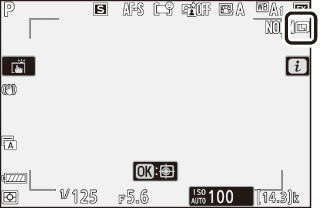
حجم الصورة مقابل عدد البكسلات
تختلف الأبعاد المادية للصور من حيث البكسلات باختلاف الخيار الذي يتم تحديده لخيار [] في قائمة تصوير الصور.
Z 7II:
|
منطقة الصورة |
حجم الصورة |
||
|---|---|---|---|
|
كبير |
متوسط |
صغير |
|
|
[] |
8256 × 5504 |
6192 × 4128 |
4128 × 2752 |
|
[] |
5408 × 3600 |
4048 × 2696 |
2704 × 1800 |
|
[] |
6880 × 5504 |
5152 × 4120 |
3440 × 2752 |
|
[] |
5504 × 5504 |
4128 × 4128 |
2752 × 2752 |
|
[] |
8256 × 4640 |
6192 × 3480 |
4128 × 2320 |
Z 6II:
|
منطقة الصورة |
حجم الصورة |
||
|---|---|---|---|
|
كبير |
متوسط |
صغير |
|
|
[] |
6048 × 4024 |
4528 × 3016 |
3024 × 2016 |
|
[] |
3936 × 2624 |
2944 × 1968 |
1968 × 1312 |
|
[] |
4016 × 4016 |
3008 × 3008 |
2000 × 2000 |
|
[] |
6048 × 3400 |
4528 × 2544 |
3024 × 1696 |
وضع الفلاش
اختر وضع الفلاش لوحدات الفلاش الاختيارية. تختلف الخيارات المتاحة باختلاف وضع التصوير.
|
الخيار |
متاح في |
|
|---|---|---|
|
I |
[] |
b، P، S، A، M |
|
J |
[] |
b، P، S، A، M |
|
L |
[] |
P، A |
|
K |
[] |
P، A |
|
M |
[] |
P ،S ،A ،M |
|
s |
[] |
b، P، S، A، M |
يظهر الخيار المحدد حاليًا على شاشة العرض أثناء التصوير.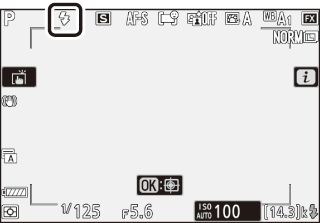
المعايرة
تحدد المعايرة كيف تضبط الكاميرا التعريض الضوئي.
|
الخيار |
الوصف |
|
|---|---|---|
|
L |
[] |
تقيس الكاميرا منطقة واسعة من الإطار وتضبط التعريض الضوئي وفقًا لتوزيع الدرجة واللون والتركيب والمسافة لتحقيق نتائج مقاربة إلى ما نراه بالعين المجردة. |
|
M |
[] |
|
|
N |
[] |
|
|
t |
[] |
تخصص الكاميرا أكبر قياس للتظليلات. استخدم هذا الخيار لتقليل فقدان التفاصيل في التظليلات، على سبيل المثال عند تصوير فنانين عليهم دائرة ضوئية على المسرح. |
يظهر الخيار المحدد حاليًا على شاشة العرض أثناء التصوير.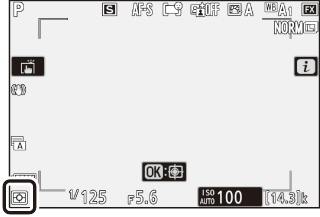
اتصال Wi‑Fi
تمكين/إلغاء تمكين Wi-Fi.
-
قم بتمكين Wi‑Fi لإنشاء توصيل لاسلكي بأجهزة الكمبيوتر أو بين الكاميرا والهواتف الذكية أو الأجهزة اللوحية (أجهزة ذكية) التي تُشغل تطبيق SnapBridge (الاتصال عبر شبكة Wi‑Fi (وضع Wi‑Fi)).
-
تعرض الكاميرا رمز Wi‑Fi في حالة تمكين Wi‑Fi.
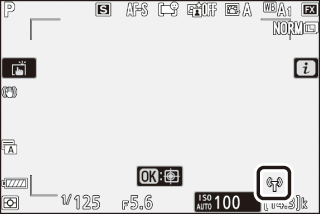
-
لإيقاف تشغيل Wi‑Fi، ظلل [] في قائمة i واضغط على J؛ وإذا كانت وظيفة Wi‑Fi قيد التمكين حاليًا، فسوف تظهر لك رسالة []. اضغط على J لإنهاء الاتصال.
عرض معلومات بطاقة الذاكرة
اعرض الفتحة المحددة حاليًا كوجهة للصور الجديدة والخيارات المستخدمة لحفظ الصور عند إدراج بطاقتي ذاكرة. يمكن استخدام هذا العنصر لعرض الخيار المحدد، وليس لتغييره.
-
يمكن تحديد الخيارات المستخدمة لحفظ الصور عند إدراج بطاقتي ذاكرة باستخدام [] على قائمة تصوير الصور.
وضع التحرير
اختر العملية التي يتم إجراؤها عندما يتم تحرير الغالق. لمزيد من المعلومات، راجع "زر c/E (وضع التحرير/مؤقت ذاتي)" (زر c/E (وضع التحرير/مؤقت ذاتي)).
|
الخيار |
|
|---|---|
|
U |
[] |
|
V |
[] |
|
W |
[] |
|
X |
[] |
|
E |
[] |
-
يؤدي ضغط 3 أثناء تظليل [] إلى عرض خيارات معدل تقدم الإطار.
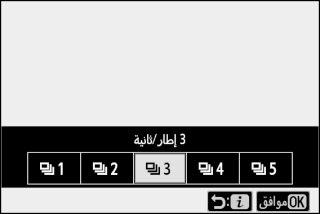
-
يؤدي الضغط على 3 أثناء تظليل [] إلى عرض خيارات تأخر تحرير الغالق وعدد الصور التي يتم التقاطها عند انتهاء العد في المؤقت.
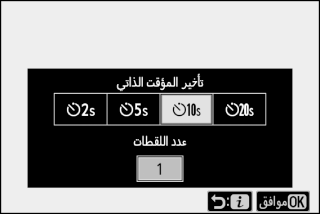
-
يُعرض الخيار المحدد حاليًا على شاشة التصوير ولوحة التحكم.
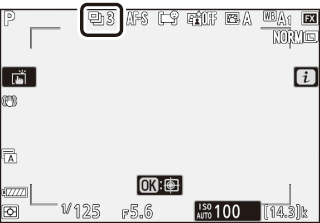
تقليل الاهتزاز
اختر ما إذا كنت تريد تفعيل ميزة تقليل الاهتزاز. تختلف الخيارات المتاحة مع نوع العدسة.
|
الخيار |
الوصف |
|
|---|---|---|
|
C |
[] |
يُستخدم لتقليل الاهتزاز المُحسَّن عند تصوير الأهداف الساكنة. |
|
[] |
||
|
D |
[] |
حدِّد هذا الخيار عند تصوير الرياضيين وأهداف أخرى تتحرَّك بسرعة كبيرة يصعب تنبُّؤها. |
|
E |
[] |
يتم تعطيل ميزة تقليل الاهتزاز. |
تُعرض الخيارات الأخرى بخلاف [] برمز مخصص على شاشة العرض أثناء التصوير.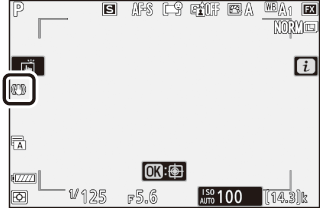
-
قد تكون ميزة تقليل الاهتزاز غير متوفرة مع بعض العدسات.
-
نُوصي بالانتظار حتى تستقر الصورة على الشاشة قبل التصوير.
-
حسب العدسة المُستخدمة، عندما يكون تقليل الاهتزاز نشطًا، قد تهتز الصورة في معين المنظر بعد تحرير الغالق، ولكن لا يشير ذلك إلى وجود عطل.
-
يُوصى باستخدام [] أو [] لتدوير اللقطات. في الأوضاع [] و[] و[]، لا ينطبق تقليل الاهتزاز إلا على الحركة التي لا تُشكّل جزءًا من لقطة بانورامية. إذا تم أخذ اللقطة الخاطفة أفقيًا مثلًا، فإن تقليل الاهتزاز لا ينطبق إلا على الاهتزاز الرأسي.
-
لمنع النتائج غير المقصودة، حدد [] في حال تركيب الكاميرا على حامل ثلاثي الأرجل. لاحظ أن إعدادات عدسات VR قد تختلف عن بعضها البعض، لذا يُرجى الرجوع إلى دليل العدسة للاطلاع على مزيد من المعلومات حولها. مع ذلك، يُرجى ملاحظة أنه ينصح بتحديد [] أو [] أو [] إذا كان رأس الحامل ثلاثي الأرجل غير ثابت أو إذا كانت الكاميرا مركبة على حامل أحادي الأرجل.
-
في حال تركيب عدسة مجهزة بقاعدة تركيب F ومزودة بمفتاح لتقليل الاهتزاز باستخدام مهايئ التركيب FTZ الاختياري، سيظهر الإعداد [] باللون الرمادي ولن يكون متوفرًا. وعليك باستخدام مفتاح العدسة لتقليل الاهتزاز.
وضع منطقة التركيز البؤري التلقائي
يتحكم وضع منطقة التركيز البؤري التلقائي في كيفية تحديد الكاميرا لنقطة التركيز البؤري التي ستستخدمها لضبط التركيز البؤري التلقائي. لمزيد من المعلومات، انظر "التركيز البؤري" تحت عنوان "وضع منطقة التركيز البؤري التلقائي" في "الإعدادات الأساسية" (وضع منطقة التركيز البؤري التلقائي).
|
الخيار |
|
|---|---|
|
3 |
[] |
|
d |
[] |
|
e |
[] |
|
f |
[] |
|
g |
[] |
|
1 |
[] |
|
2 |
[] |
|
h |
[] |
|
5 |
[] |
|
6 |
[] |
يظهر الخيار المحدد حاليًا على شاشة العرض أثناء التصوير.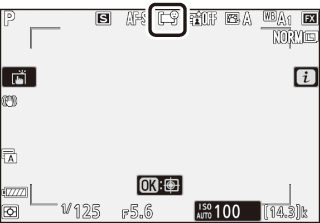
وضع التركيز البؤري
يتحكم وضع التركيز البؤري في كيفية ضبط الكاميرا للتركيز البؤري. لمزيد من المعلومات، انظر "التركيز البؤري" تحت عنوان "وضع التركيز البؤري" في "الإعدادات الأساسية" (وضع التركيز البؤري).
|
الخيار |
|
|---|---|
|
AF‑S |
[] |
|
AF‑C |
[] |
|
MF |
[] |
يظهر الخيار المحدد حاليًا على شاشة العرض أثناء التصوير.